Когда дело доходит до навигации, Карты Google используются почти всеми, чтобы проверить направление к местам, куда они направляются. Карты Google не только сообщают вам направление и точное местоположение места, но также могут использоваться для определения трафика на вашем маршруте. С помощью Google Maps вы можете проверить пробки на пути от работы до дома и наоборот и соответствующим образом изменить свой маршрут, чтобы всегда добираться туда вовремя. Если вы хотите узнать, как проходит трафик с работы на дом, то есть несколько способов сделать это; давайте обсудим их все.
Содержание:
Проверьте пробки на работу или домой на Google Maps
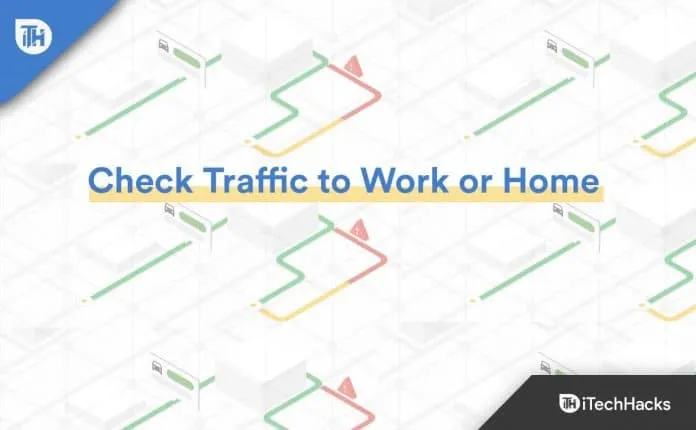
Проверка трафика с помощью приложения
Вы можете проверить пробки по дороге с работы домой, а затем использовать для этого приложение Google Maps. Вы должны сначала установить Карты Google на свой телефон, чтобы продолжить. Если вы используете телефон Android, это приложение будет предварительно установлено на вашем телефоне. Однако, если у вас есть iPhone, вы можете загрузить и установить приложение из App Store. После того, как вы установили приложение Google Maps на свой телефон, вы можете продолжить выполнение следующих шагов, чтобы проверить трафик.
- Сначала откройте приложение Google Maps на своем телефоне.
- Нажмите на значок гамбургера , а затем нажмите на свои места.
Примечание . Убедитесь, что ваше рабочее место и дом сохранены на Google Maps. Если нет, мы обсудим, как это сделать позже в этой статье.
- Теперь выберите «Работа» или «Дом» из мест.
- Коснитесь «Маршруты» , чтобы проложить маршрут к вашему местоположению.
- Теперь нажмите на значок стека , а затем на трафик .
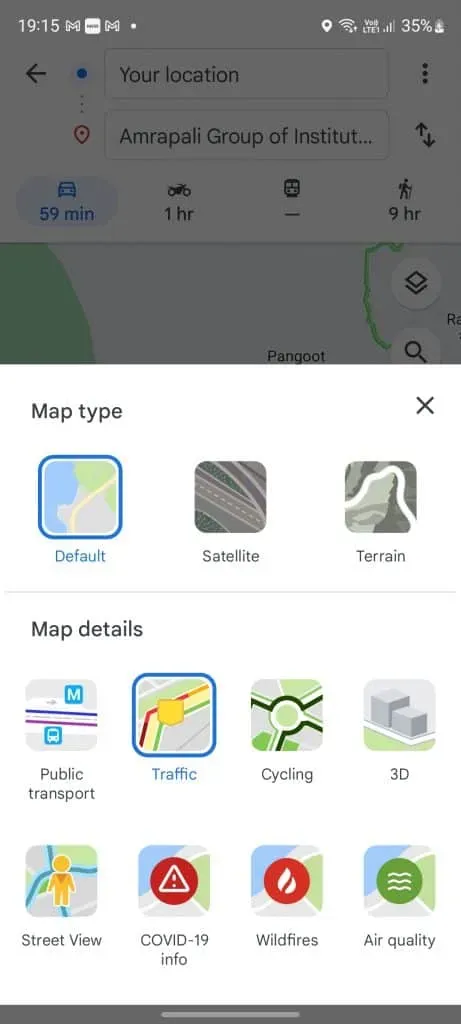
- Теперь вы сможете видеть состояние трафика красным (интенсивный трафик), оранжевым (умеренный трафик) и зеленым (нет трафика).
Проверка трафика с помощью браузера
Еще один способ проверить состояние трафика — использовать браузер. Для этого выполните шаги, указанные ниже:
- Откройте браузер на своем ПК (Windows или Mac) и перейдите на веб-сайт Google Maps .
- Убедитесь, что вы вошли в свою учетную запись Google, а если нет, сделайте это в первую очередь.
- Здесь нажмите на значок меню в верхнем левом углу.
- Теперь вам нужно будет выбрать рабочее или домашнее пространство. После этого нажмите «Направления».
- Нажмите на значок меню еще раз, а затем нажмите на трафик.
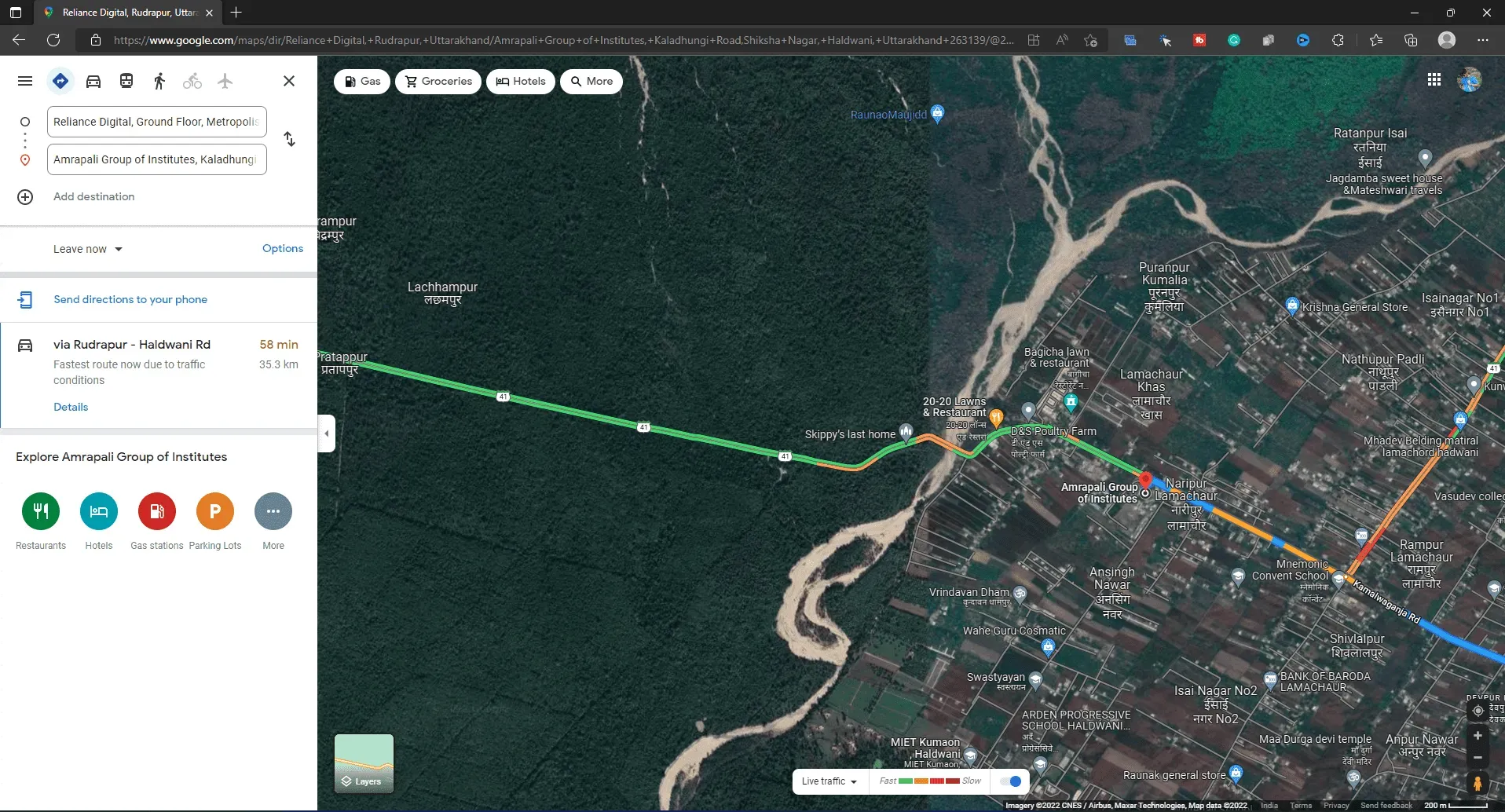
- Теперь вы сможете видеть трафик на вашем маршруте.
Использование Google Chrome
Если вы хотите избавить себя от необходимости проверять трафик с помощью приложения или компьютера, вы можете просто использовать Google Chrome. Проверить трафик в Google Chrome намного проще, чем в любом другом браузере. Для этого выполните шаги, указанные ниже:
- Сначала откройте Google Chrome на своем устройстве.
- В строке поиска введите Нравится трафик на работу или Нравится трафик на дом , в зависимости от того, хотите ли вы узнать трафик из дома на работу или с работы на дом.
- Это покажет вам трафик от вашего текущего местоположения до пункта назначения. Если вы не добавили свой домашний/рабочий адрес, вам сначала будет предложено сделать это.
Проверяйте трафик в разное время
Карты Google имеют уникальную функцию, позволяющую получать информацию о трафике в определенное время. Для этого выполните шаги, указанные ниже:
- Сначала откройте приложение Google Maps на своем телефоне или перейдите на их веб-сайт .
- Теперь введите пункт назначения, куда вы хотите отправиться, а также введите начальную точку.
- Теперь вы увидите маршрут вашего путешествия.
- Нажмите на три точки в правом верхнем углу, а затем нажмите «Установить время отправления или прибытия».
- Как только вы установите продолжительность, вы будете знать состояние трафика в определенное время. Это также позволяет вам проверять условия вождения в разное время.
Обустроить дом и рабочее место
Если вы хотите установить «Дом» и «Рабочее пространство», но не знаете, как это сделать, выполните следующие действия:
- Откройте приложение Google Maps и коснитесь значка «Сохранено» .
- Здесь нажмите на опцию Labeled .
- Здесь вы увидите Дом и Работа .
- Нажмите «Дом» , чтобы указать домашний адрес, и нажмите «Рабочий» , чтобы указать рабочий адрес.
- После этого вы успешно добавите свой дом и рабочее место на Google Maps.
Заключение
Если вы хотите узнать, как проходит трафик из дома на работу или наоборот, вы можете сделать это, выполнив действия, описанные в этой статье. Мы надеемся, что эта статья поможет вам с тем, что вы ищете.